学会Excel函数公式中的IF、IFS和SWITCH,只需1分钟
日期: 来源:机蟹游戏
Excel里面对于条件判断公式,以前只有IF。最新版本出来了另外两个好用的公式IFS和SWITCH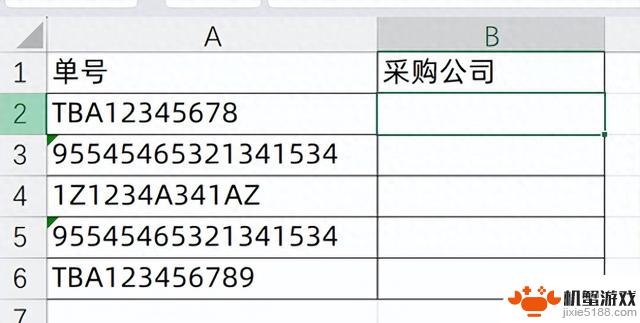
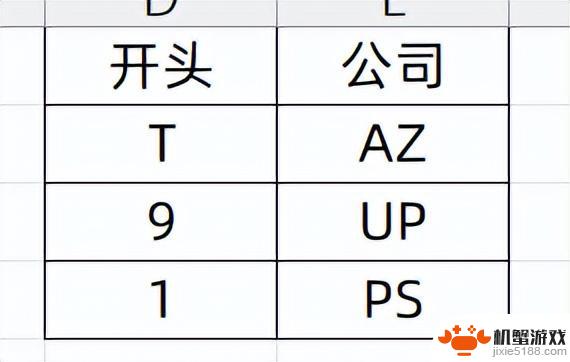
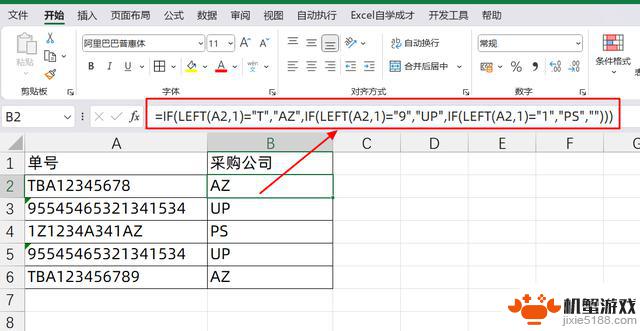
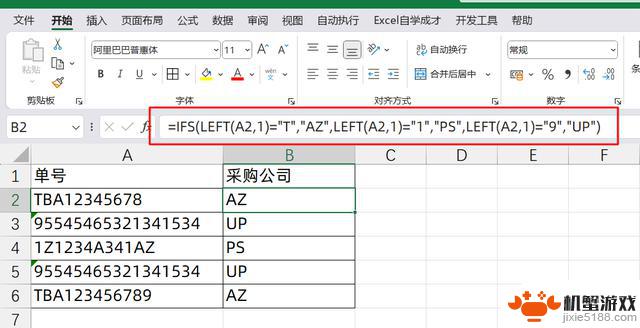 3、SWITCH函数公式
3、SWITCH函数公式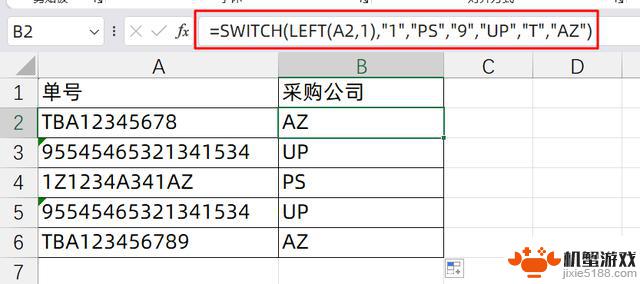
今天花1分钟时间学会
1、IF函数公式举个例子:
我们现在有一批单号,希望快速匹配出对应是哪个公司:
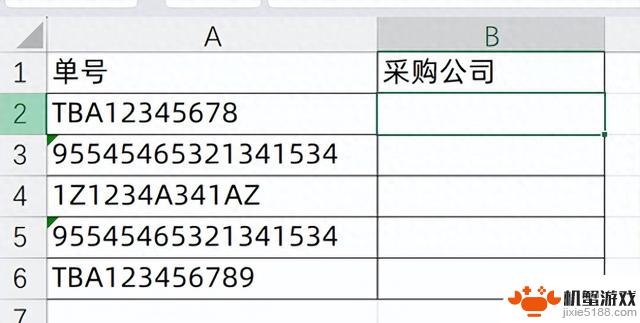
我们看单号的首字母可以来判断它是对应是什么公司:
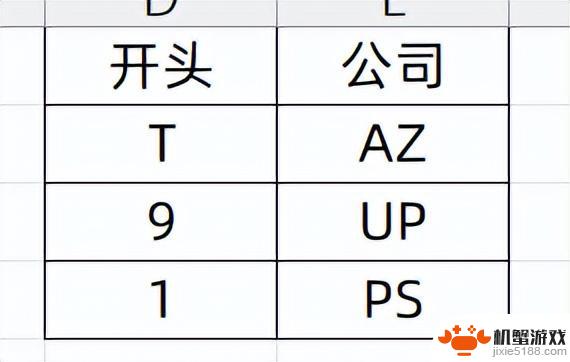
如果我们使用IF函数嵌套使用的话,输入的公式是:
=IF(LEFT(A2,1)="T","AZ",IF(LEFT(A2,1)="9","UP",IF(LEFT(A2,1)="1","PS","")))
通过3个IF函数嵌套,可以得到对应的结果:
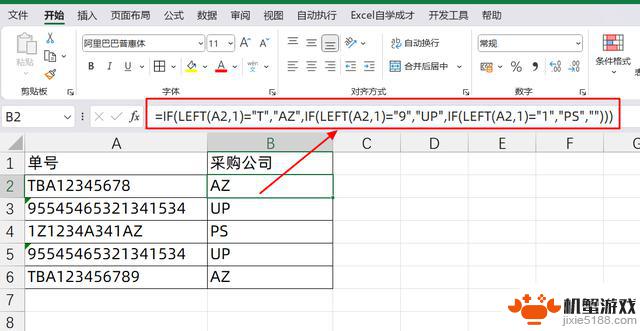
但是IF函数里面的括号位置一不小心弄错了,结果就会出不来
2、IFS函数公式在最新版本里面,对IF函数进行了升级,可以一次性的多次进行判断
使用的用法是:
=IFS(判断1,结果1,判断2,结果2,判断3,结果3...)
所以这里,如果用IFS公式。只需要输入:
=IFS(LEFT(A2,1)="T","AZ",LEFT(A2,1)="1","PS",LEFT(A2,1)="9","UP")
对比IF,简单不少,逻辑更清晰
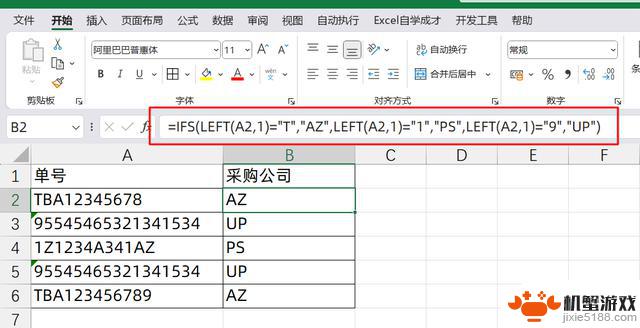 3、SWITCH函数公式
3、SWITCH函数公式它也可以进行判断
用法是:
=SWITCH(表达式,值1,结果1,值2,结果2,...)
如果后面的值,等于表达式。那就返回对应的结果
所以这里,我们只需要输入公式:
=SWITCH(LEFT(A2,1),"1","PS","9","UP","T","AZ")
是不是更加的简单方便
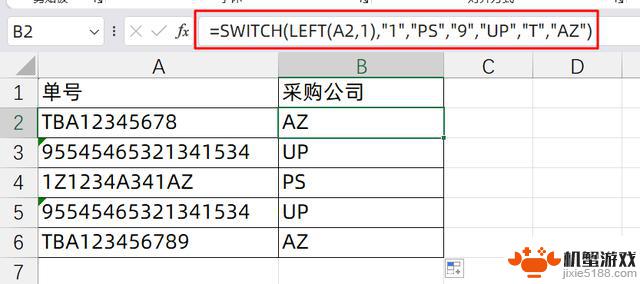
有的小伙伴可能会说,建立一个匹配参照表,然后再用个VLOOKUP公式不好么
实际工作中,有时候,不能建立辅助列,而且如果新增了一个判断
例如,加了一个首字母Q,对应公司AK,用SWITCH公式,只需要在后面继续添加条件值,结果值,就可以
关于这个函数公式,你学会了么?动手试试吧!
相关资讯
-
《蛙之歌》将于明年1月11日登陆Switch平台,Steam用户给予高度好评
-
任天堂社长暗示近期不会公布Switch 2的消息
-
《阴阳师》破晓时分肉鸽打法攻略
-
任天堂消息称将采取“双世代并行”战略,持续为老款Switch开发游戏
-
2023年全球苹果手机销量居首
-
双11购买Switch值不值?一位用户的Switch体验分享
-
首款破解卡带现已问世!任天堂Switch官方声称无法屏蔽!
-
任天堂呼吁:不要剥掉Switch 2的屏幕保护膜
-
恺英网络与中手游续签合作,共同打造基于《仙剑奇侠传》IP的卡牌RPG游戏
-
《三角洲行动》Steam创新高,同时在线玩家量达17.78万人
-
高管称Switch2能轻松在XSS平台上运行60帧游戏
-
《英雄联盟:云顶之弈》第15赛季“天下无双格斗大赛”即将开启












